Zachyťte screenshot obrazovky přihlášení k systému Windows
Občas se setkáváme se stovkami softwaru, ale někdy malý nástroj vyřeší nejčastější nepříjemnosti. Tlačítko Usnadnění přístupu na přihlašovací obrazovce systému Windows je sice užitečné pro lidi se zdravotním postižením, ale většina lidí jej používá jen zřídka. Které vyvolává otázku, proč ji nevyužít pro něco užitečnějšího? Možná se transformuje do tlačítka pro snímání obrazovky pro přihlašovací obrazovku systému Windows 7. Vyhrajte 7 přihlašovací obrazovky umožňuje přeměnit tlačítko Ease of Access na nástroj pro snímání obrazovky.
Chcete-li začít, otevřete% WINDIR% \ System32 z adresáře Windows, najděte soubor „Utilman.exe“, převezměte vlastnictví Soubor „Utilman.exe“ a přejmenujte jej na „Utilman_backup.exe“, zkopírujte nový soubor „Utilman.exe“, který je umístěn v této složce, do % WINDIR% \ System32. Chcete-li převzít vlastnictví souboru, vyberte Vlastnosti, přejděte na -> Zabezpečení -> Upřesnit -> karta Vlastník-> Upravit-> Vyberte účet správce a klepněte na OK. Zkopírujte a vložte nový soubor Ultiman do adresáře Windows. Také se ujistěte, že účet správce má oprávnění k provádění změn v souboru Utilman. Informace o přidělení takového přístupu naleznete v našem příspěvku
tady.
Zamkněte obrazovku a pořiďte snímky obrazovky z tlačítka Snadnost přístupu a uložte je na požadované místo.
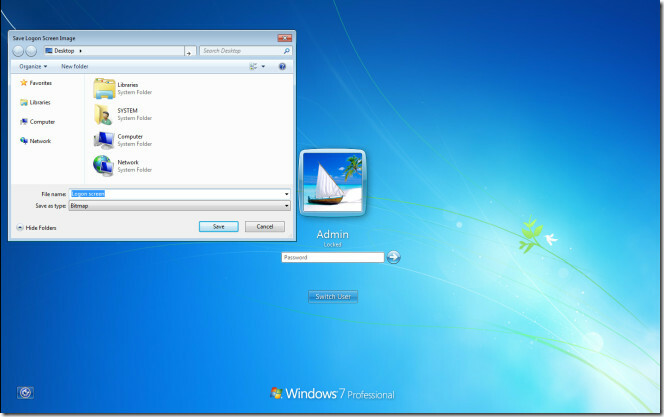
Chcete-li vrátit změny, odstraňte nový „Utilman.exe“ a přejmenujte „Utilman_backup.exe“ zpět na „Utilman.exe“.
Stáhněte si Win 7 Logon Screen Capture
Vyhledávání
Poslední Příspěvky
Jak připnout klávesnici na obrazovce v systému Windows 10
Windows 10 má režim stolní i tabletový. Režim tabletu je určen pro ...
Jak si vyrobit Cortana pomocí vašeho výchozího prohlížeče v systému Windows 10
Microsoft byl s Cortanou velmi restriktivní. Cortana nesplňuje vaše...
Jak změnit svůj region PSN na PS4 pomocí VPN
PS4 je nejoblíbenější moderní herní konzolí na světě. Je dodáván s ...



